准备工作
1.apache-tomcat-8.5.32-src源码包,官网下载并解压即可;
2.apache-ant-1.10.5(用的最新版)下载并安装:Tomcat源码默认采用的是ant编译;安装好以后配置环境变量

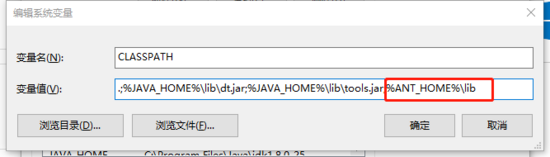
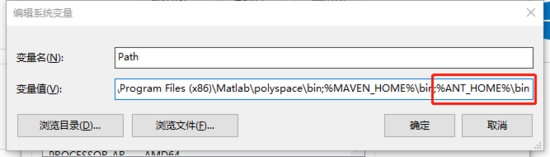
配置好环境变量后在dos下运行 ant -version 查看是否能成功使用

项目创建过程
1、pom.xml文件配置
由于需要将项目导入idea中,故需要在源码包的根目录下( 即apache-tomcat-8.5.32-src下 )创建如下pom.xml文件:
?
| 1 2 3 4 5 6 7 8 9 10 11 12 13 14 15 16 17 18 19 20 21 22 23 24 25 26 27 28 29 30 31 32 33 34 35 36 37 38 39 40 41 42 43 44 45 46 47 48 49 50 51 52 53 54 55 56 57 58 59 60 61 62 63 64 65 66 67 68 69 70 71 72 73 | <?xml version="1.0" encoding="UTF-8"?>
<project xmlns="http://maven.apache.org/POM/4.0.0"
xmlns:xsi="http://www.w3.org/2001/XMLSchema-instance"
xsi:schemaLocation="http://maven.apache.org/POM/4.0.0 http://maven.apache.org/xsd/maven-4.0.0.xsd">
<modelVersion>4.0.0</modelVersion>
<groupId>org.apache.tomcat</groupId>
<artifactId>Tomcat8.0</artifactId>
<name>Tomcat8.0</name>
<version>8.0</version>
<build>
<finalName>Tomcat8.0</finalName>
<sourceDirectory>java</sourceDirectory>
<!--<testSourceDirectory>test</testSourceDirectory>-->
<resources>
<resource>
<directory>java</directory>
</resource>
</resources>
<!--<testResources>-->
<!--<testResource>-->
<!--<directory>test</directory>-->
<!--</testResource>-->
<!--</testResources>-->
<plugins>
<plugin>
<groupId>org.apache.maven.plugins</groupId>
<artifactId>maven-compiler-plugin</artifactId>
<version>3.1</version>
<configuration>
<encoding>UTF-8</encoding>
<source>1.8</source>
<target>1.8</target>
</configuration>
</plugin>
</plugins>
</build>
<dependencies>
<dependency>
<groupId>junit</groupId>
<artifactId>junit</artifactId>
<version>4.12</version>
<scope>test</scope>
</dependency>
<dependency>
<groupId>org.easymock</groupId>
<artifactId>easymock</artifactId>
<version>3.4</version>
</dependency>
<dependency>
<groupId>ant</groupId>
<artifactId>ant</artifactId>
<version>1.7.0</version>
</dependency>
<dependency>
<groupId>wsdl4j</groupId>
<artifactId>wsdl4j</artifactId>
<version>1.6.2</version>
</dependency>
<dependency>
<groupId>javax.xml</groupId>
<artifactId>jaxrpc</artifactId>
<version>1.1</version>
</dependency>
<dependency>
<groupId>org.eclipse.jdt.core.compiler</groupId>
<artifactId>ecj</artifactId>
<version>4.5.1</version>
</dependency>
</dependencies>
</project>
|
2、运行ant命令获取catalina-home的文件夹配置
为了得到catalina-home下的各类文件夹,从而成功使用Tomcat,需要利用ant命令来获取源码包对应的文件夹
1)在源码包文件夹同级下创建catalina-home文件夹;

2)进入win+R->cmd命令行内,cd进入源码包根目录下: 即apache-tomcat-8.5.32-src下
3)运行ant;
运行结束之后,会在源码包根目录下的 output/build 中生成catalina-home所需的文件夹;将这些复制到源码包同级的catalina-home中。
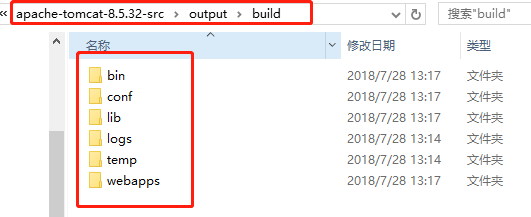
IDEA导入项目及配置
1、导入项目
启动idea,进行import project导入项目, 导入时选择项目时选择源码包的目录 , 即apache-tomcat-8.5.32-src ,一路默认选择即可。
2、配置
成功导入项目之后,必须得进行一系列配置才能成功启动项目。
1)点击菜单栏的 Run ,在下拉框中选择 Edit Configurations 。
2)在打开的弹框中进行如下配置:
a. 点左上方绿色加号,选择Apllication。
b.名字随意。在MainClass处,输入: org.apache.catalina.startup.Bootstrap
c.VM options:填入刚刚创建的catalina-home文件夹路径,如我的是:
-Dcatalina.home="D:\Tomcat-Study\catalina-home"
d.Use classpath of module和pom文件中设置的Tomcat版本一直,不一致会无法成功创建application, 一般会自动对应pom.xml文件中设置的;
e.确认好jre,点击apply,配置就算完成了。
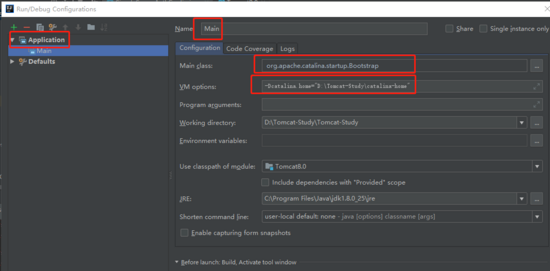
启动项目
配置好了以后就可以启动项目了。可以找到/java/org.apache.catalina.startup.Bootstrap.java文件,在main函数中注入一行如下输出语句以便观察。
?
| 1 2 3 4 5 6 7 | public static void main(String args[]) {
System.out.println("项目开始启动===============================");
if (daemon == null) {
// Don't set daemon until init() has completed
Bootstrap bootstrap = new Bootstrap();
try {
........
|
启动项目。控制台显示如下:
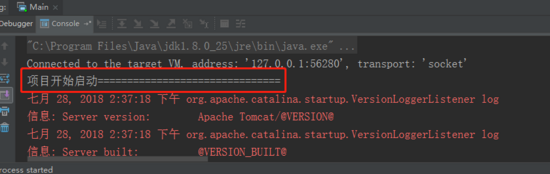
最终出现如下信息且无报错,则表示项目启动成功。
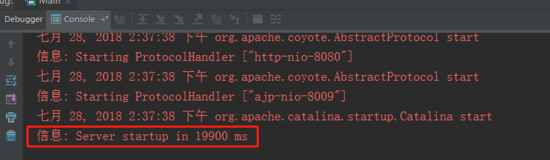
此时便可在browser上进行访问了,输入localhost:8080,出现Tomcat启动后的经典画面。
接下来你就可以进行Tomcat源码的调试及开发了。
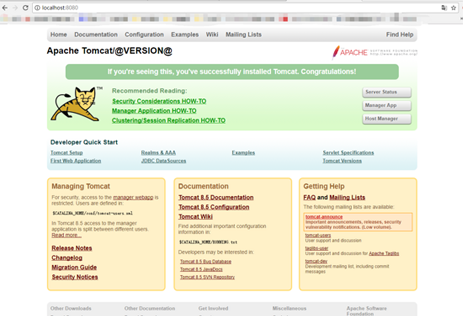

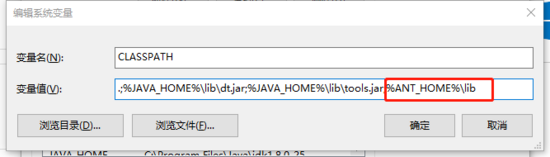
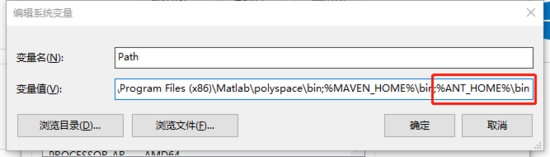


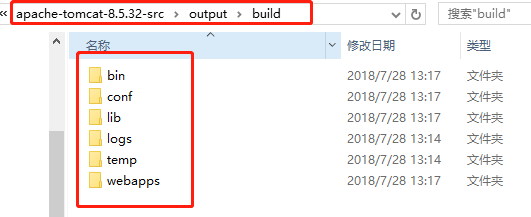
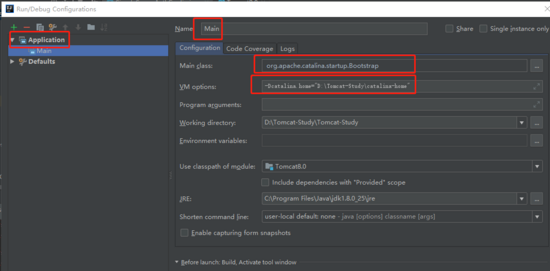
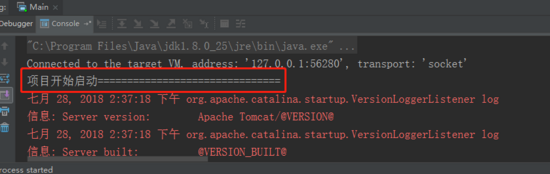
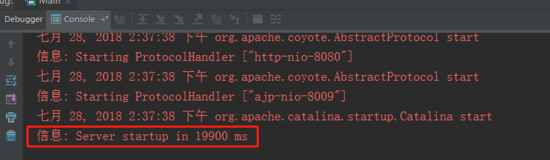
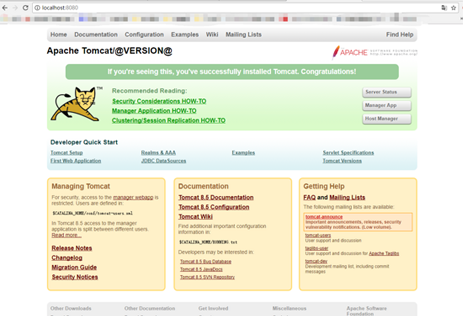





















 9620
9620

 被折叠的 条评论
为什么被折叠?
被折叠的 条评论
为什么被折叠?








